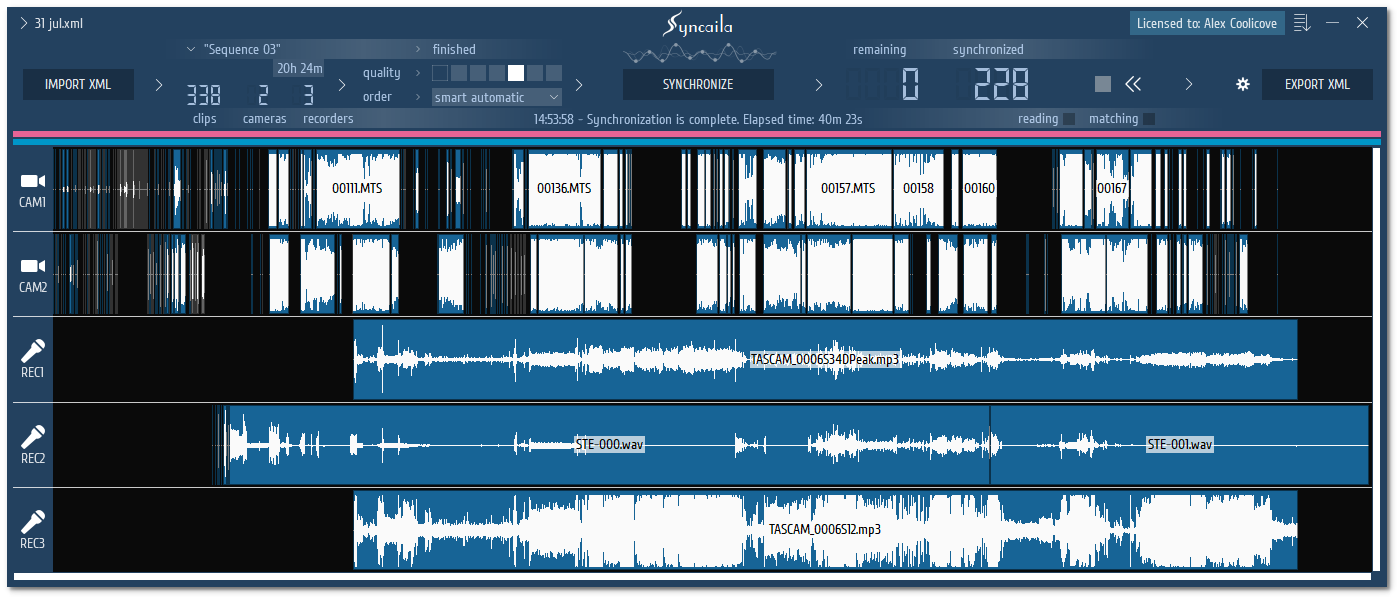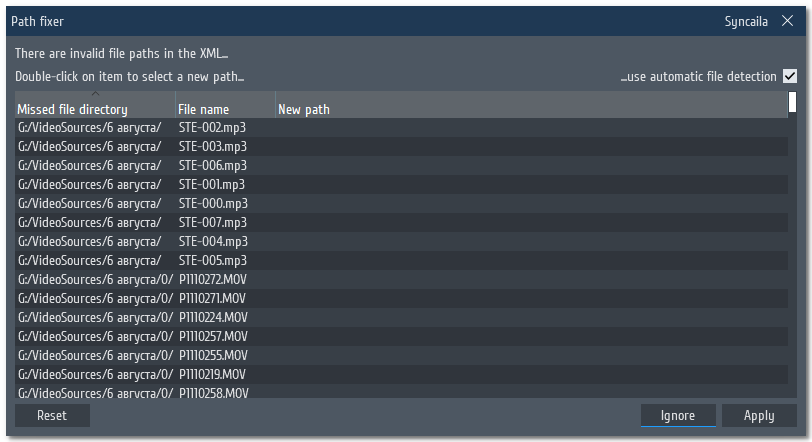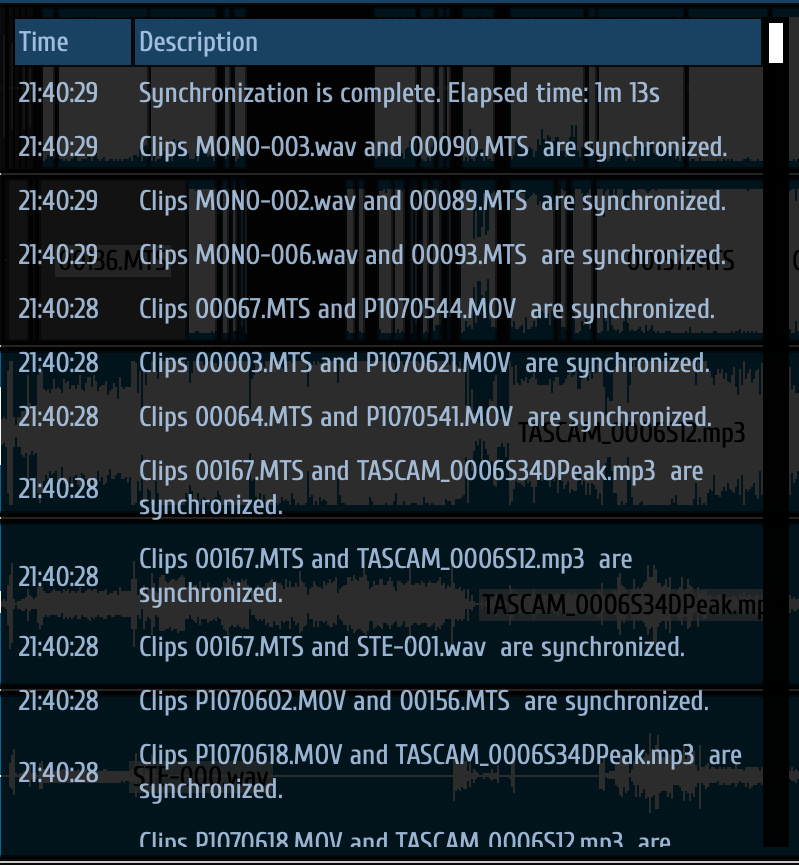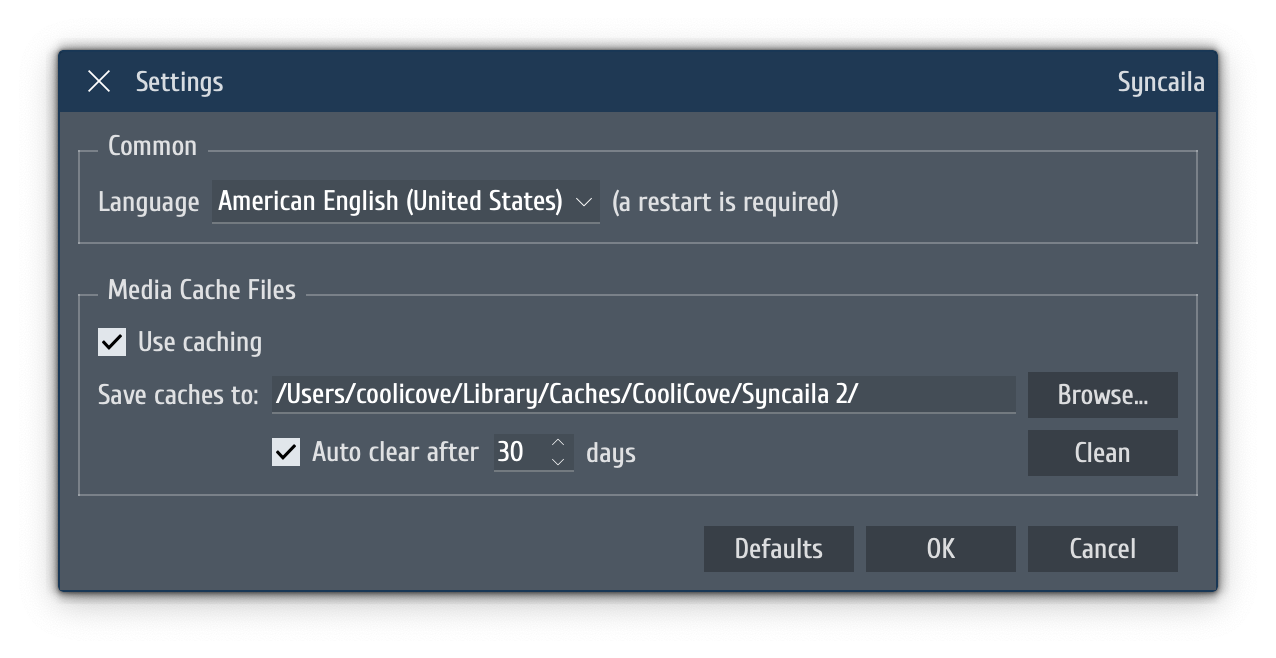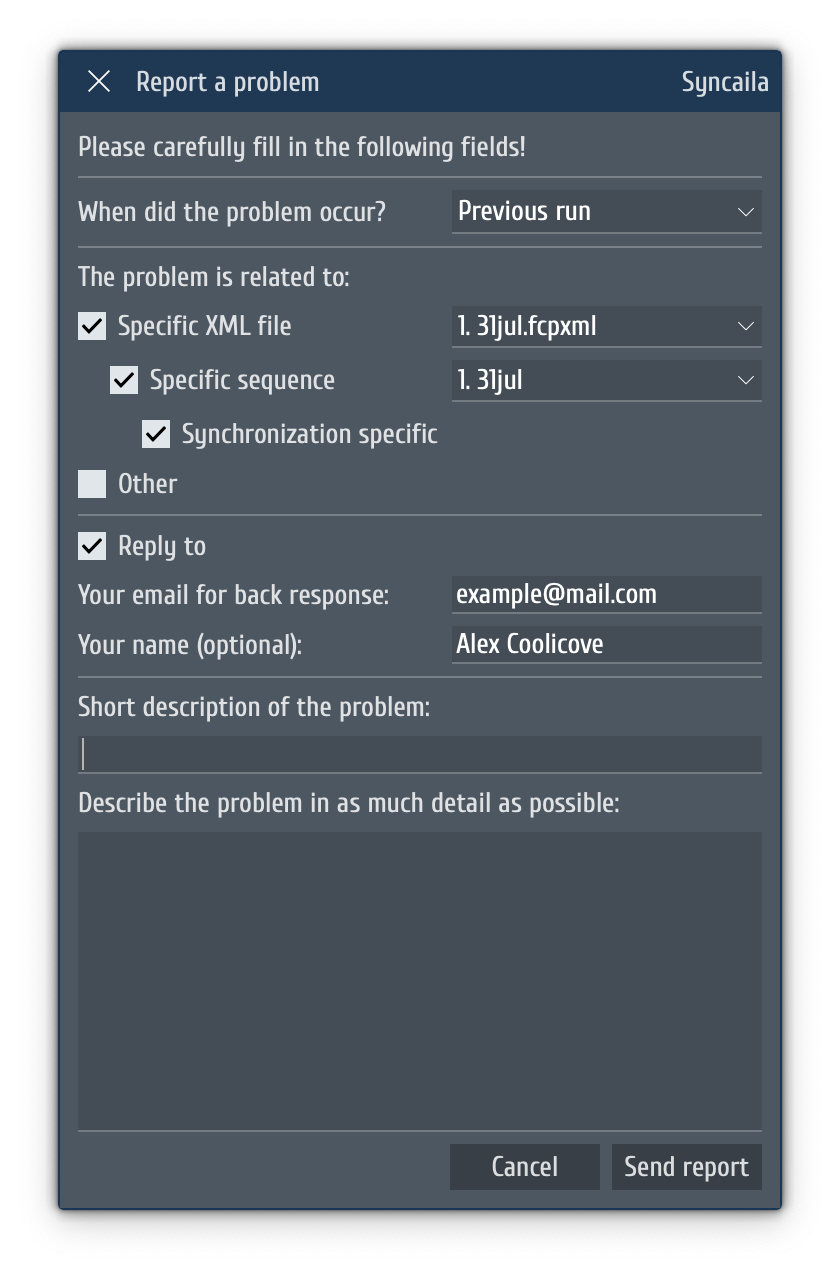最终用户许可协议书
Syncaila (©) 2017-2020 by CooliCove. 版权所有,不得转载。
重要提示:安装此软件即表示您已经阅读本协议,理解并同意受其条款和条件的约束。 如果您不同意本协议的条款,请不要安装,复制或使用此软件。
Syncaila受版权法和国际版权条约以及其他知识产权法律和条约的保护。Syncaila是授权使用,而非出售使用。Syncaila作为共享软件发布的。它提供一个20天完全功能试用期。在此期间,Syncaila的功能与完整注册版完全相同。20天试用期结束后,Syncaila将切换到免费模式,使用时间不受限制,但同步容量有限。您可以按照共享软件条款继续使用Syncaila,也可以通过购买许可证密钥来注册使用Syncaila。
许可证的授予
共享软件许可证权利:
- 20天试用期 — 功能和容量不受限制,功能与完整注册版相同。
- 永远免费 — 免费同步2个视频轨和20个视频片段同步。
授予您不可转让的非独占性权利,可以在不限数量的计算机上使用Syncaila的共享软件版本,没有时间限制。您可以随意复制未注册共享软件版本的数量;向任何人提供原始未注册共享软件版本的副本;并通过电子方式以未经修改的形式分发Syncaila未注册共享软件版本。您可以在任何时候通过购买许可证密钥来注册使用共享软件副本。这将把共享软件转换为注册版本。
注册后的许可证权利
遵循在一台计算机或其他数字设备上使用一份Syncaila的许可副本的规定后,享有不可转让的非独家使用权,不受时间限制。
付费许可证示例
- SYNC-3许可证 – 最多可以同步3个视频轨和不限数量的片段。
- 全授权许可证 – 无限制同步容量。
COOLICOVE 保留更改上述许可选项清单的权利。
其他权利和限制的说明
如果您不是注册用户,并且没有得到注册用户的合法许可,您不得使用本软件的注册版。
单用户和多用户许可条款
单一许可证 适用于个人使用。它允许在1台(主计算机)+2台(附属计算机)计算机上使用Syncaila(不可同时使用)。当您第一次在每台新电脑上运行时,或者系统或硬件变化的情况下,您需要连接到互联网以更新计算机标识符。每半年可以激活一台新电脑,但最近3个月内激活的电脑数量不能超过3台。
多用户许可证 是为了让一组用户使用。它允许在N台(主计算机)+N台(附加计算机)计算机上使用Syncaila。不允许在主计算机使用时同时在其他计算机上使用该程序。当您第一次在每台新电脑上运行Syncaila时,或者系统或硬件发生变化,您需要连接到互联网上进行计算机识别。每半年可以激活N台新电脑,但最近3个月内激活的电脑数量不能超过2*N台。
存储/网络使用
您可以在网络服务器等存储设备上存储或安装Syncaila的副本,该副本仅用于通过内部网络在其他计算机上安装或运行Syncaila。Syncaila 的许可证不得在不同计算机上共享或同时使用。
分发
已注册。未经COOLICOVE明确的书面许可,您不得复制、共享和分发Syncaila的许可证副本和/或许可证数据。 任何未经授权而传播许可证数据的行为将导致您的许可证被立即自动终止。
共享软件。Syncaila的共享软件副本可以不加修改地分发,但所收取的费用仅用于支付分发成本。在知会COOLICOVE后,Syncaila的共享软件副本可以放在杂志光盘上进行分发。
备份副本
您可以制作一份Syncaila和许可证密钥的备份。
出租/转售
未经COOLICOVE明确的书面许可,您不得对Syncaila的任何版本或其任何部分(包括许可证数据)进行再许可、出租、租赁和出售。
对反向工程、反编译和反汇编的限制
您不得对Syncaila进行逆向工程、反编译或反汇编,除非且仅在适用法律明确允许的范围内进行此类活动。
升级
您可以升级Syncaila的次要版本,而无需支付额外费用。某一主要版本的Syncaila许可证可以扩展到更高的主要版本。根据COOLICOVE的决定,这种扩展可能是自动和免费的,也可能需要支付升级费用。
终止
如果您侵犯COOLICOVE、其版权或违反本协议的条款,您从本许可协议中获得的权利将立即终止。侵犯版权或违反本协议的行为也可能导致刑事或民事责任。
著作權
Syncaila、随附的印刷材料以及Syncaila的任何副本的全部所有权和知识产权均归COOLICOVE或其供应商所有。通过使用Syncaila可以访问的内容之全部所有权和知识产权都是各内容所有者的财产,并可能受到适用的版权或其他知识产权法律和条约的保护。本EULA不授予您使用这些内容的权利。所有未明确授予的权利均由COOLICOVE保留。
保证免责声明
作者对Syncaila、其质量、准确性、适销性或特定用途的适用性不作任何明示或暗示的保证或陈述。Syncaila是 “按原样 “提供的,您作为最终用户,应承担其质量和准确性的全部风险。